
Adicionar uma legenda, quadrículas e outras marcações no Pages no iPhone
Existem vários tipos de marcações de gráfico e de etiquetas de eixo que é possível adicionar aos gráficos. Pode mesmo modificar o seu aspeto para dar ênfase aos dados e pode dar um estilo diferente ao título do gráfico e ao texto da etiqueta de valor para que se destaquem em relação a outro texto.
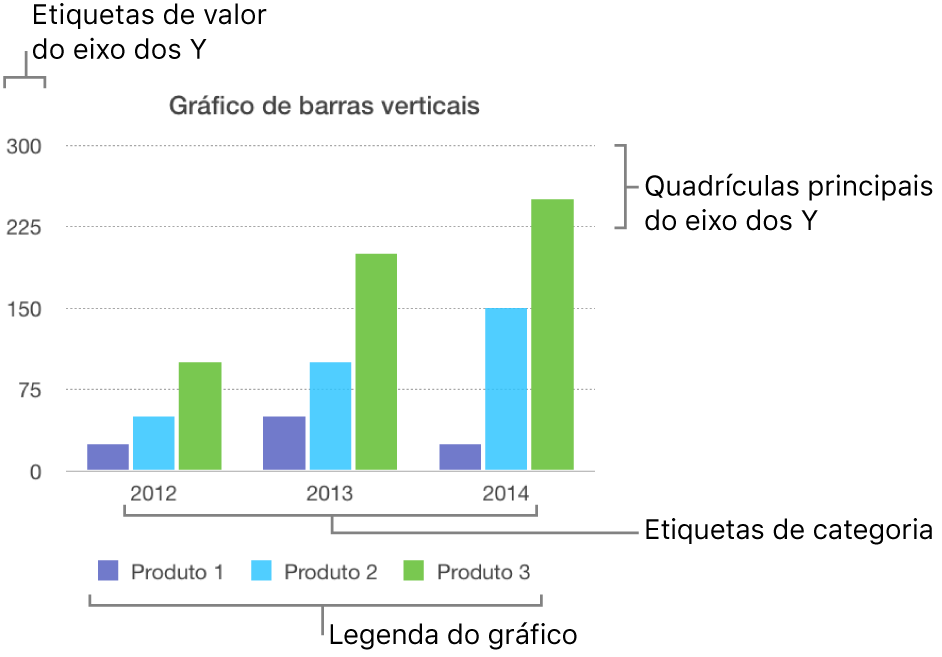
Adicionar uma legenda
Toque no gráfico e, em seguida, toque em
 .
.Toque em Gráfico e, em seguida, ative a opção Legenda.
Caso não veja Legenda, passe o dedo para cima desde a parte inferior dos controlos.
Para ajustar o tamanho da legenda, toque na legenda e, em seguida, arraste os pontos verdes.
Arraste a legenda para onde desejar.
Mostrar ou ocultar quadrículas do eixo
Toque no gráfico e, em seguida, toque em
 .
.Toque em Estilo, toque em Quadrículas e, em seguida, ative Quadrículas para o eixo X ou para o eixo Y.
Toque em Marcadores de divisão para escolher se estes devem ficar dentro, fora ou centrados. Toque em Nenhum para desativar os marcadores de divisão.
Estas opções variam consoante o tipo de gráfico e dados.
Mostrar ou remover linhas de referência
É possível adicionar linhas de referência a um gráfico para marcar a média, a mediana, os valores mínimos e os máximos. As linhas de referência tornam o gráfico mais fácil de interpretar e podem ajudar a comparar os valores do gráfico com um valor de referência.
Todos os tipos de gráfico podem ter linhas de referência, exceto gráficos empilhados, gráficos de dois eixos, gráficos 3D e gráficos circulares. Um gráfico pode ter até cinco linhas de referência.
Toque no gráfico.
Toque no
 e, em seguida, toque em Gráfico.
e, em seguida, toque em Gráfico.Toque em “Adicionar linha de referência” e, em seguida, toque em qualquer uma das seguintes opções:
Média: uma linha que passa pelo valor médio dos dados
Mediana: uma linha que passa pelo valor mediano dos dados
Mínimo: uma linha que passa pelo valor mais baixo dos dados
Máximo: uma linha que passa pelo valor mais alto dos dados
Personalizado: uma linha que passa pelo valor introduzido na secção Personalizado
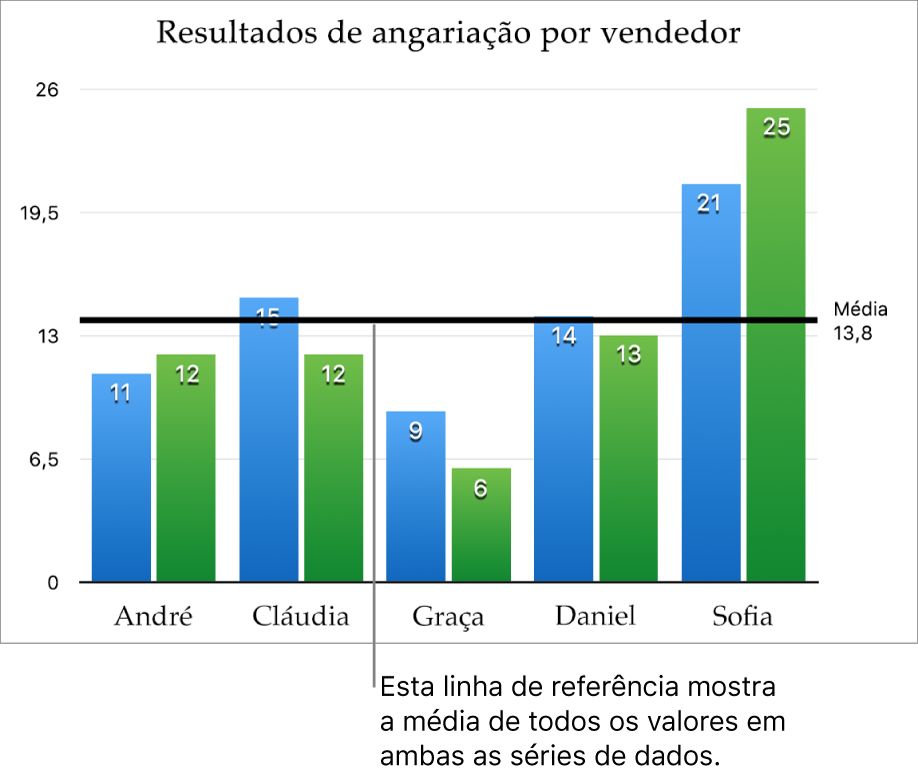
Para esclarecer o que a linha de referência representa, toque para ativar “Mostrar nome” ou “Mostrar valor”.
Para remover uma linha de referência, toque no gráfico, toque em ![]() , toque em “Linhas de referência”, toque no nome da linha de referência e, em seguida, toque em “Remover linha”.
, toque em “Linhas de referência”, toque no nome da linha de referência e, em seguida, toque em “Remover linha”.
Nota: ao arrastar o nivelador num gráfico interativo para visualizar diferentes conjuntos de dados, as respetivas linhas de referência movem-se.
Mostrar ou remover barras de erro
As barras de erro dão uma ideia geral da precisão dos dados. São representadas como pequenas marcas cujo comprimento indica a quantidade de incerteza associada a uma determinada série de dados (a variabilidade dos dados). Pode adicioná-las a gráficos de linha 2D, gráficos de áreas, gráficos de barras e de barras verticais, gráficos de barras e de barras verticais empilhadas, gráficos de bolhas e gráficos de dispersão.
Toque no gráfico, toque em
 e, em seguida, toque em Gráfico.
e, em seguida, toque em Gráfico.Toque em “Barras de erro” e, em seguida escolha uma opção.
Use os controlos para alterar o aspeto das barras de erro.
Quando cria um gráfico, é ativada automaticamente a opção Auto‑ajustar para as barras de erro para impedir a sobreposição. Para ver todas as barras de erro, desative “Auto-ajustar”.
Para remover as barras de erro, toque em Barras de erro e, em seguida, selecione Nenhuma.
Mostrar ou ocultar linhas de tendência
As linhas de tendência mostra a direção global (ou tendência) dos dados. As linhas de tendência aparecem em gráficos de barras horizontais, de linhas, de dispersão, de bolhas, de barras verticais e de área.
Toque no gráfico, toque em
 e, em seguida, toque em Gráfico.
e, em seguida, toque em Gráfico.Toque em “Linhas de tendência” e, em seguida, selecione o tipo de linha que pretende adicionar.
Use os controlos para alterar o aspeto da linha de tendência.
Para remover linhas de tendência, toque no gráfico, toque em ![]() , toque em Gráfico, toque em “Linhas de tendência” e, em seguida, selecione Nenhuma.
, toque em Gráfico, toque em “Linhas de tendência” e, em seguida, selecione Nenhuma.